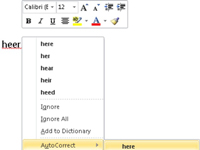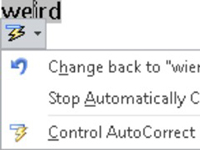Word 2010 lagar fljótt hundruð algengra innsláttar- og stafsetningarvillna á flugi með AutoCorrect eiginleikanum. Það er ekkert að því að nota sjálfvirka leiðréttingu; það gerist sjálfkrafa. Fyrir utan stafsetningu lagar AutoCorrect nokkur algeng greinarmerki. Það skrifar sjálfkrafa stóran fyrsta staf í setningu. Þú getur jafnvel bætt við þínum eigin algengu stafsettu orðum við listann AutoCorrect:
1Hægri-smelltu á rangt stafsett orð.
Ef þú vilt leiðrétta eina tilvikið hans velurðu rétta stafsetningu af listanum. En það lagar orðið aðeins einu sinni.
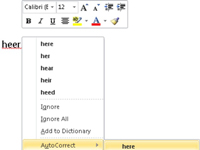
2Smelltu á sjálfvirka leiðréttingu.
Upp birtist undirvalmynd sem inniheldur ýmsar leiðréttingar.
3Veldu rétt stafsett orð úr AutoCorrect undirvalmyndinni.
Orðið er bætt við AutoCorrect listann og Word, sem sérstakur greiða, leiðréttir orðið í textanum þínum líka.
4Þú getur snúið við sjálfvirkri leiðréttingu skyndilegum breytingum með því að ýta á Ctrl+Z (Afturkalla skipunina) strax eftir að sjálfvirk leiðrétting hefur leiðrétt hana.
Breytingin er horfin og blár ferhyrningur birtist undir fyrsta bókstaf hins leiðrétta orðs.
5Beindu músinni á rétthyrninginn.
Hnappur birtist.
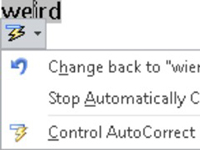
6Smelltu á hnappinn.
Ýmsir valkostir fyrir sjálfvirka leiðréttingu birtast í valmynd.
7Veldu valkost til að gera þá breytingu sem þú vilt.
Ef þú velur Breyta aftur í „Hvað sem er“ afturkallar sjálfvirka leiðréttinguna. Með því að velja Hætta sjálfkrafa leiðréttingu „Hvað sem er“ er orðið fjarlægt úr sjálfvirkri leiðréttingarorðabók þannig að það leiðréttist ekki sjálfkrafa aftur. (En það gæti samt verið merkt sem rangt af villuleitinni.) Valkostir stjórna sjálfvirkri leiðréttingu birtir sjálfvirka leiðréttingargluggann, sem þú getur notað til að sérsníða ýmsar sjálfvirka leiðréttingarstillingar og til að breyta eða búa til nýjar færslur í sjálfvirkri leiðréttingu bókasafnsins.